Додајте Блуетоотх контекстни мени у Виндовс 10
Виндовс 10 вам омогућава да упарите рачунар или лаптоп са другим уређајима као што су паметни телефони, таблети, бежични мишеви и тастатуре. Ако ваш рачунар или лаптоп има инсталиран блуетоотх хардвер, можете повезати било који од својих бежичних уређаја са тим рачунаром користећи блуетоотх протокол. Данас ћемо видети како да додате корисни Блуетоотх контекстни мени на радну површину у оперативном систему Виндовс 10. Ово ће вам омогућити да приступите свим блуетоотх функцијама много брже.
Реклама

Да бисте приступили Блуетоотх-у из контекстног менија у оперативном систему Виндовс 10, потребно је да примените посебно подешавање регистра који ће додати блуетоотх опције у мени са десним кликом на десктопу. Пре него што наставите, уверите се да сте пријављени као администратор, иначе подешавање неће бити примењено.
Очигледно је да вам је потребан Блуетоотх хардвер инсталиран и правилно конфигурисан да би ставке контекстног менија функционисале.
Да бисте додали Блуетоотх у контекстни мени у оперативном систему Виндовс 10, примените доле наведено подешавање.
Виндовс уређивач регистра, верзија 5.00 [ХКЕИ_ЦЛАССЕС_РООТ\ДесктопБацкгроунд\Схелл\БлуетоотхМену] "Икона"="бтхудтаск.еке" "МУИВерб"="Блуетоотх" "Позиција"="Дно" "СубЦоммандс"="" [ХКЕИ_ЦЛАССЕС_РООТ\ДесктопБацкгроунд\Схелл\БлуетоотхМену\Схелл\1БлуетоотхДевицес] "МУИВерб"="Блуетоотх уређаји" "СеттингсУри"="мс-сеттингс: блуетоотх" [ХКЕИ_ЦЛАССЕС_РООТ\ДесктопБацкгроунд\Схелл\БлуетоотхМену\Схелл\1БлуетоотхДевицес\команда] "ДелегатеЕкецуте"="{556ФФ0Д6-А1ЕЕ-49Е5-9ФА4-90АЕ116АД744}" [ХКЕИ_ЦЛАССЕС_РООТ\ДесктопБацкгроунд\Схелл\БлуетоотхМену\Схелл\2БлуетоотхФилеТрансфер] "МУИВерб"="Блуетоотх пренос датотека" [ХКЕИ_ЦЛАССЕС_РООТ\ДесктопБацкгроунд\Схелл\БлуетоотхМену\схелл\2БлуетоотхФилеТрансфер\команда] @="фскуирт.еке" [ХКЕИ_ЦЛАССЕС_РООТ\ДесктопБацкгроунд\Схелл\БлуетоотхМену\Схелл\3Оптионс] "МУИВерб"="Опције" "ЦоммандФлагс"=дворд: 00000020 [ХКЕИ_ЦЛАССЕС_РООТ\ДесктопБацкгроунд\Схелл\БлуетоотхМену\Схелл\3Оптионс\цомманд] @="рундлл32.еке схелл32.длл, Цонтрол_РунДЛЛ бтхпропс.цпл,, 1" [ХКЕИ_ЦЛАССЕС_РООТ\ДесктопБацкгроунд\Схелл\БлуетоотхМену\Схелл\4ЦОМПортс] "МУИВерб"="ЦОМ портови" [ХКЕИ_ЦЛАССЕС_РООТ\ДесктопБацкгроунд\Схелл\БлуетоотхМену\Схелл\4ЦОМПортс\цомманд] @="рундлл32.еке схелл32.длл, Цонтрол_РунДЛЛ бтхпропс.цпл,, 2" [ХКЕИ_ЦЛАССЕС_РООТ\ДесктопБацкгроунд\Схелл\БлуетоотхМену\Схелл\5Хардвер] "МУИВерб"="Хардвер" [ХКЕИ_ЦЛАССЕС_РООТ\ДесктопБацкгроунд\Схелл\БлуетоотхМену\Схелл\5Хардвер\команда] @="рундлл32.еке схелл32.длл, Цонтрол_РунДЛЛ бтхпропс.цпл,, 3"
У Нотепаду притисните Цтрл + С или извршите ставку Датотека - Сачувај из менија Датотека. Ово ће отворити дијалог Сачувај. Тамо откуцајте или копирајте и залепите назив „Блуетоотх.рег“ укључујући наводнике.
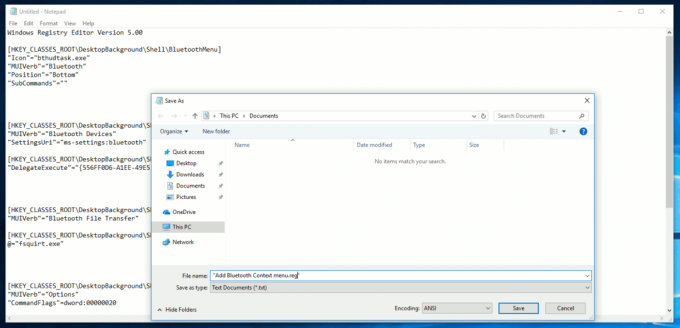
Двоструки наводници су важни да би се осигурало да ће датотека добити екстензију „*.рег“, а не *.рег.ткт. Датотеку можете сачувати на било којој жељеној локацији, на пример, можете је ставити у фасциклу на радној површини.
Двапут кликните на датотеку коју сте креирали, потврдите операцију увоза и готови сте.
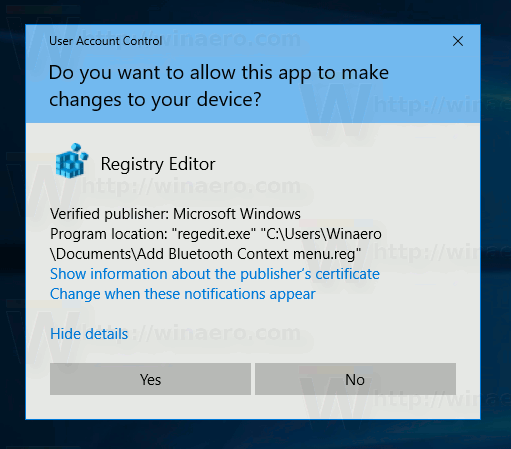
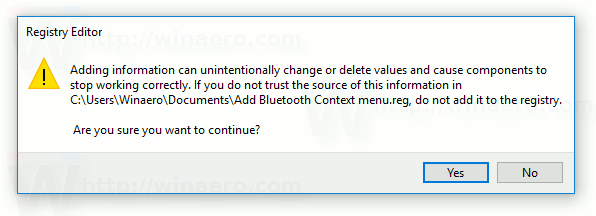

Да вам уштедим време, направио сам датотеке регистра спремне за употребу. Можете их преузети овде:
Преузмите датотеке регистра
Укључено је подешавање поништавања.
Можете уштедети своје време и уместо тога користити Винаеро Твеакер. Долази са следећом карактеристиком:

Можете га преузети овде: Преузмите Винаеро Твеакер.
Сада можете да приступите својим Блуетоотх преносима датотека и опцијама само једним кликом на радној површини и уштедите време. То је то.


